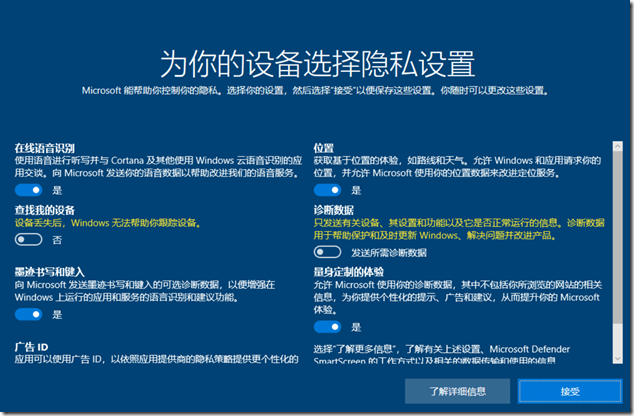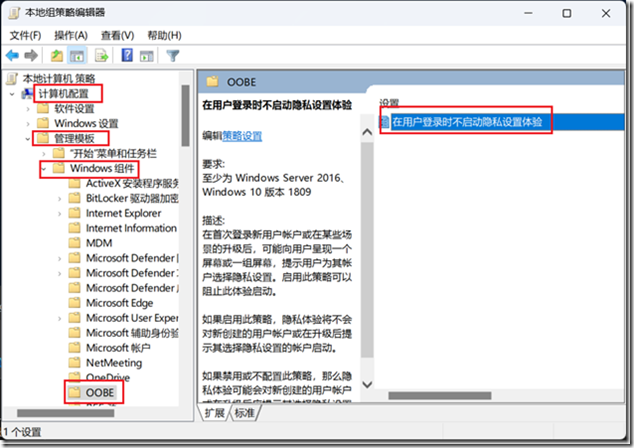HOWTO: 为 Windows 11 OOBE 跳过设备选择隐私设置
前面 gOxiA 分享了如何使用 PPKG 跳过 Windows OOBE 过程,但是细心的网友会发现在登录桌面完成首次动画后会显示“为你的设备选择隐私设置”的界面,并且无法跳过。对于企业自动化部署场景来说,这一步会造成一些影响。那么我们该如何跳过设备选择隐私设置呢?!
在 Windows 10 的时候我们可以通过配置 PrivacyConsentStatus 键值来略过隐私设置,它位于 HKLM\SOFTWARE\Microsoft\Windows\CurrentVersion\OOBE,类型为 DWORD,设置为 1 时将跳过隐私设置,但为 2 时则会重新显示隐私设置。
但是这个键值在 Windows 11 上失去了作用,取而代之的是 DisablePrivacyExperience,它位于 HKLM\SOFTWARE\Policies\Microsoft\Windows\OOBE,类型依旧是 DWORD,值为 1 时则禁用隐私设置。
如果当前组织仍在使用传统的 GPO 实施测试,则可以通过“计算机配置 - 管理模板 - Windows 组件 - OOBE”,找到“在用户登录时不启动隐私设置体验”进行配置。
如果当前基于动态部署方式,则可以考虑在 PPKG 中添加“ProvisioningCommands”,然后使用“DeviceContext”下的“CommandLine”执行注册表修改命令。
对于使用现代部署模式,如 Intune,则可以下发 CSP 策略。
Scope:Device and User
Editions:除了Home以外
OS:1809及以上版本
User:./User/Vendor/MSFT/Policy/Config/Privacy/DisablePrivacyExperience
Device:./Device/Vendor/MSFT/Policy/Config/Privacy/DisablePrivacyExperience
Format:Int
Value:1
从 CSP 的版本使用情况来看,对于 Windows 10 使用 DisablePrivacyExperience 也是适用的。
参考文档:https://learn.microsoft.com/en-us/windows/client-management/mdm/policy-csp-privacy